У вас есть место для всех ваших фотографий? Большинство из нас этого не делает, и в наши дни мы принимаем больше, чем когда-либо. Если ваше хранилище iCloud заполнено и на вашем iPhone больше нет места, возможно, пришло время перенести вашу библиотеку фотографий в Google Фото.
Google Фото - это облачный сервис хранения аналогично фотографиям iCloud. Это позволяет вам хранить всю вашу фото- и видеотеку онлайн. Надежно и надежно. Таким образом, вы можете получить к нему доступ со всех своих устройств… не только Apple.
Лучшее в Google Фото? Вы получаете неограниченное хранилище для сжатых фото и видео бесплатно. Навсегда. Попрощайтесь с надоедливыми уведомлениями о свободном пространстве.
Итак, хотите ли вы вырваться из экосистемы Apple или освободите еще немного хранилища iCloud, Google Фото может помочь.
СОДЕРЖАНИЕ
-
Быстрые советы
- Связанный:
-
В чем разница между Фото iCloud и Google Фото?
- Действительно ли Google Фото бесплатен?
- Что делать, если я не хочу сжимать фотографии?
- Что мне будет не хватать в Фото iCloud?
-
Как перенести мои фото из iCloud в Google Фото?
- Шаг 1. Загрузите Google Фото на свое устройство
- Шаг 2. Включите резервное копирование и синхронизацию и выберите размер хранилища фотографий.
- Шаг 3. Подождите, пока Google Фото закончит резервное копирование всех ваших фотографий.
- Шаг 4. Еще раз проверьте, что все ваши фотографии были перенесены в Google Фото
- Шаг 5. Загрузите локальную резервную копию ваших фотографий iCloud (необязательно)
- Шаг 6. Отключите Фото iCloud на своих устройствах
- Похожие сообщения:
Быстрые советы
 Следуйте этим быстрым советам по переносу из Apple Фото iCloud в Google Фото:
Следуйте этим быстрым советам по переносу из Apple Фото iCloud в Google Фото:
- Загрузите Google Фото на свое устройство.
- Включите резервное копирование и синхронизацию и выберите размер хранилища фотографий.
- Подождите, пока Google Фото закончит резервное копирование всех ваших фотографий.
- Дважды проверьте все свои фотографии, перенесенные в Google Фото.
- Загрузите локальную резервную копию ваших фотографий iCloud (необязательно)
- Отключите или удалите Фото iCloud на всех своих устройствах.
Связанный:
- Как освободить хранилище iCloud - 5 важных советов
- Полное руководство по фотографиям iCloud в 2019 году
- Что делать, если не удается перенести фотографии с iPhone на ПК
- Как просматривать фотографии iCloud на iPhone
В чем разница между Фото iCloud и Google Фото?
Google Фото - это ответ на Фото Apple в iCloud. Оба сервиса позволяют хранить вашу библиотеку фотографий в облаке, чтобы освободить место на вашем устройстве. Ваша библиотека защищена безопасным резервным копированием Apple или Google и доступна на всех ваших устройствах.
Обе службы - отличное решение для раздутых библиотек фотографий, занимающих ваше хранилище. Но есть несколько ключевых отличий: цена, совместимость и особенности.
Какая разница в цене?
Цена - это самая большая разница между Фото iCloud и Google Фото. Оба сервиса запускаются бесплатно: вы получаете 5 ГБ хранилища с iCloud и 15 ГБ хранилища с Google.
Хранилище iCloud на 5 ГБ уже звучит жалко. Но еще сложнее втиснуть в нее свою библиотеку фотографий, если вы также используете это пространство для резервных копий iCloud, файлов и других данных, что делает большинство людей с устройствами Apple!

Если у вас закончится хранилище iCloud, нет другого выхода, кроме как прекратить его использование или покупать больше у Apple.
Google, с другой стороны, предлагает другую альтернативу, когда вам не хватает места. Что вы можете купить дополнительное пространство в Google. Или вы можете конвертируйте ваши фото и видео в высококачественные сжатые версии и получите неограниченное хранилище. Бесплатно!
Какая разница с совместимостью?
Закрытая экосистема Apple печально известна. iCloud немного ломает тенденцию с приложение iCloud для Windows. Но вы все равно получите гораздо лучший опыт, если все ваши устройства будут от Apple.
С другой стороны, Google Фото можно загрузить на любое устройство, независимо от бренда. И впечатления остаются прежними, независимо от того, на чем вы его используете. Если у вас есть разные бренды, то Google Фото, вероятно, лучший вариант для вас.
В чем разница с функциями?
Как самая популярная поисковая система в мире, Google заслужил право хвастаться своими поисковыми возможностями. И на сайте Google Фото, вот что он делает.
Хотите увидеть фотографии собаки? Просто введите слово «собака». Или как насчет изображений на «пляже» с «тетей Сью» из фильма «июль прошлого года». Все это легко сделать без дополнительной работы со стороны пользователя.
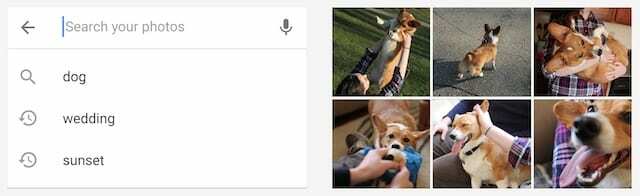
Дело в том, что вы можете делать то же самое с фотографиями iCloud, даже не добавляя никаких тегов! Однако Google Фото может иметь небольшое преимущество в качестве алгоритмов поиска.
Еще одно отличие - обмен фотоальбомами. С iCloud всем, с кем вы делитесь фотоальбомом, требуется устройство Apple. Но с Google Фото все, что им нужно, - это загрузить бесплатное приложение Google Фото. На любом устройстве.
Действительно ли Google Фото бесплатен?
Да и нет. Всем известно, что бесплатно ничего не дается. И в какой-то момент вы, вероятно, слышали, как кто-то сказал: «Если вам не нужно за что-то платить, это потому, что вы продукт».
Google - самый яркий тому пример. Они предлагают одни из лучших «бесплатных» услуг, которые когда-либо видел мир. А взамен они собирают тонны данных о нас, исходя из того, как мы пользуемся этими услугами.
Это не означает, что Google является злом или хочет использовать эти данные против вас. Фактически, все, что они хотят, - это улучшить свои услуги. И чтобы помочь вам найти продукты, сообщества или компании, которые могут улучшить вашу жизнь.
Но частично это связано с тем, что вы тратите деньги с другими компаниями. В конце концов, если бы использование сервисов Google не привело к увеличению расходов на их рекламу, они бы никогда не заработали денег.
Об этом есть хорошая статья на iMore.com.. Но в конечном итоге все сводится к тому, чтобы спросить, чему вы больше цените: свою конфиденциальность или свои деньги?
Что делать, если я не хочу сжимать фотографии?
У бесплатного неограниченного хранилища с Google Фото есть одна загвоздка: вам нужно разрешить Google сжимать ваши фото и видео.
Google называет это высококачественным сжатием. И на самом деле, посмотрев несколько сравнительных публикаций - например, это или это или это - Думаю, это подходящее описание.
Практически невозможно отличить сжатую версию от несжатой. Это если вы не увеличиваете масштаб, чтобы смотреть на отдельные пиксели. Удивительно, насколько умен алгоритм сжатия.
Поэтому, если вы не планируете делать огромные копии своих фотографий, их высококачественные версии могут быть всем, что вам нужно.
Конечно, многие из нас по-прежнему предпочитают сохранять оригинальные качественные версии наших фотографий. Я думаю, это нормально! И в этом случае, если ваша библиотека фотографий превышает 15 ГБ, вам нужно посмотреть на платное хранилище с помощью Google или iCloud Photos.
Цены между Apple и Google в основном одинаковы, за исключением того, что Apple предлагает вариант на 50 ГБ в то время как Google предлагает вариант на 100 ГБ за доллар в месяц больше.
Что мне будет не хватать в Фото iCloud?

Google Фото сохраняет ваши живые фотографии, видео, даты и местоположения. Но не все из фотографий iCloud.
Самое большое, что вы можете пропустить, - это созданные вами фотоальбомы. Когда вы переносите свои фото из iCloud в Google Фото, все просто попадает в один большой поток. Все ваши аккуратно созданные альбомы исчезнут, поэтому вам придется создавать их снова вручную.
Еще одна вещь, которую вы теряете, - это беспроблемный опыт, когда все время есть у Apple. Google Фото не является встроенным приложением для вашего iPhone, iPad, iPod или Mac, поэтому работает не так гладко, как Фото, вы также проиграете в грядущем обновлении фотографий Apple.
Если вы все еще хотите перенести фото из iCloud в Google Фото, ознакомьтесь с нашим пошаговым руководством ниже!
Как перенести мои фото из iCloud в Google Фото?
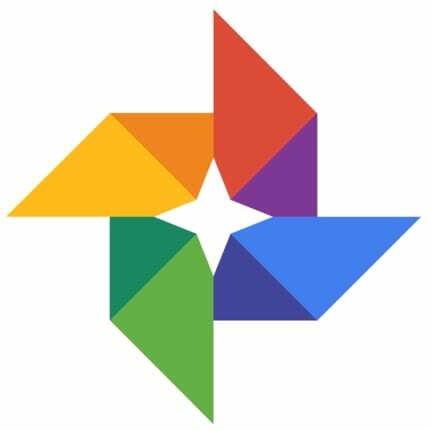
Возможно, вы собираетесь сменить свой iPhone на устройство Android. Возможно, вам нужно освободить место в хранилище iCloud. Или вы можете захотеть получить безопасную резервную копию своей библиотеки фотографий в облаке, прежде чем ваш ноутбук умрет.
Какой бы ни была ваша причина и где бы вы ни хранили фотографии, вы можете выполнить следующие действия, чтобы переместить свою библиотеку фотографий в Google Фото.
Однако имейте в виду, что передача может занять часы, дни или даже недели, в зависимости от размера вашей библиотеки и скорости вашего интернет-соединения. До сих пор моему iPhone потребовалось 24 часа, чтобы передать 1000 фотографий - это только 10% моей библиотеки.
Шаг 1. Загрузите Google Фото на свое устройство
Вам необходимо загрузить приложение Google Фото или приложение "Автозагрузка и синхронизация" на любое устройство, на котором есть ваши фотографии. iPhone, планшет, ноутбук, что угодно. Вы используете это приложение, чтобы загружать свои фотографии в Google.
- На мобильные устройства загрузите Google Фото из Магазин приложений или Google Play магазин.
- На Mac или ПК загрузите приложение "Автозагрузка и синхронизация" с веб-сайта Google..
Когда вы используете iCloud Photos, одни и те же фотографии доступны на всех ваших устройствах. Таким образом, вам нужно скачать приложение только на одно устройство. Неважно, какое устройство вы используете, но у компьютера может быть более надежное соединение Wi-Fi.
Вам также не нужно загружать эти фотографии из Фото iCloud перед началом работы.
Шаг 2. Включите резервное копирование и синхронизацию и выберите размер хранилища фотографий.
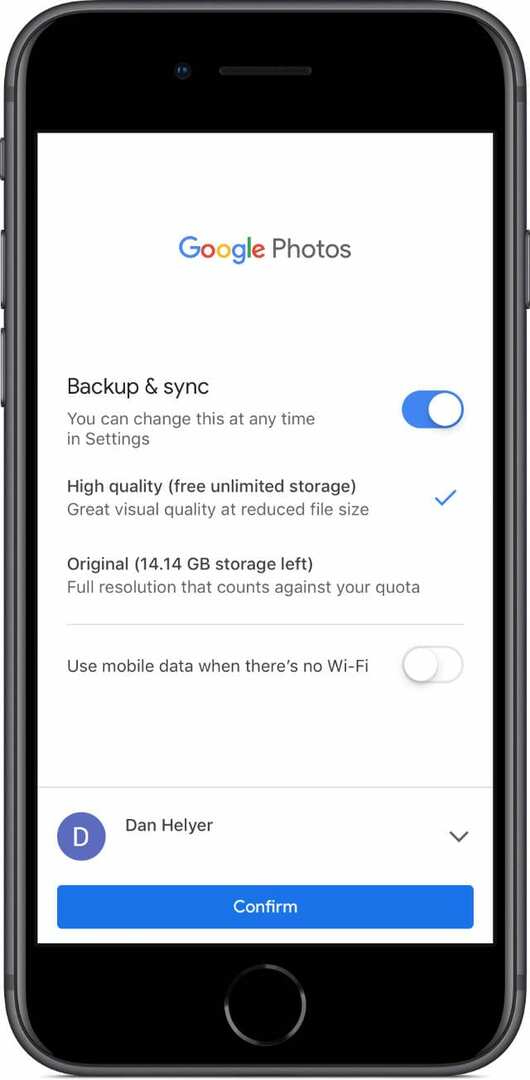
Установив Google Фото или приложение "Автозагрузка и синхронизация", откройте приложение и предоставьте ему доступ к вашим фотографиям. Это необходимо для копирования этих фотографий в облако!
Включите "Автозагрузку и синхронизацию", а затем выберите, следует ли загружать в высоком или исходном качестве. Помните, что вы получаете неограниченное количество высококачественных фотографий и видео только 15 ГБ бесплатно.
Я не рекомендую включать Используйте мобильные данные, когда нет Wi-Fi, если у вас нет действительно неограниченного контракта на передачу данных. Моя собственная библиотека фотографий составляет 120 ГБ, и мне не терпится подумать о том, сколько мой оператор будет взимать за использование данных!
Наконец, убедитесь, что вы вошли в правильный аккаунт Google и нажали Подтверждать чтобы начать загружать свои фотографии.
Шаг 3. Подождите, пока Google Фото закончит резервное копирование всех ваших фотографий.
А теперь мы играем в выжидательную игру. Не закрывайте Google Фото на устройстве Apple, иначе резервное копирование фотографий прекратится.
В зависимости от того, сколько у вас фотографий, на создание резервных копий в Google Фото может уйти от пары часов до пары недель. Для справки, мне потребовалось около 24 часов, чтобы сделать 1000 фотографий, но ваш пробег может отличаться.
Проверьте прогресс резервного копирования в приложении Google Фото, потянув вниз от середины экрана. В приложении «Резервное копирование и синхронизация» на Mac или ПК щелкните значок в строке меню, чтобы увидеть прогресс.
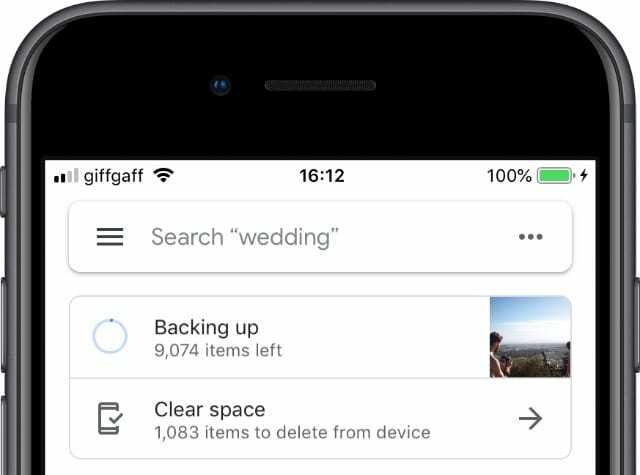
Некоторые люди утверждают, что вам нужно загрузить свои фотографии из iCloud Photos, прежде чем вы сможете загружать их в Google Фото.
Это неправда, и это хорошая новость для тех из нас, у кого больше фотографий, чем места на жестком диске, но это может быть фактором, замедляющим передачу.
Шаг 4. Еще раз проверьте, что все ваши фотографии были перенесены в Google Фото
Когда резервное копирование будет завершено, вам нужно убедиться, что ни одна фотография не была пропущена.
Просмотрите свою коллекцию Google Фото из приложения или зайдя на Фотографии Google и войдите в свою учетную запись. Посмотрите на первую и последнюю фотографии, чтобы убедиться, что они соответствуют вашим ожиданиям, или найдите некоторые из ваших любимых.
Вы можете увидеть, сколько фотографий было в iCloud Photos, прокрутив приложение «Фотографии» вниз. Запишите это число и сравните его с тем, что Google говорит, что у вас есть ваша панель управления Google.
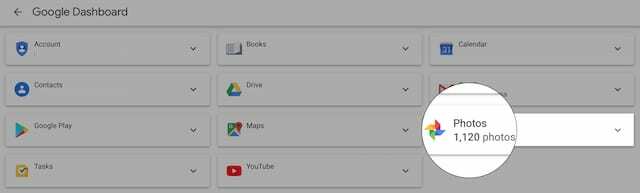
Надеюсь, они такие же!
Если какие-либо фотографии отсутствуют в Google Фото, узнайте, на каком устройстве они хранятся, и убедитесь, что Google Фото завершил резервное копирование оттуда.
Шаг 5. Загрузите локальную резервную копию ваших фотографий iCloud (необязательно)
Если вы выбрали резервное копирование высококачественных фото и видео в Google Фото, это ваш последний шанс скачать копию оригинала из iCloud. Если вы хотите это сделать, сначала убедитесь, что у вас достаточно места, чтобы сохранить их все на своем компьютере.
Перейти к сайт iCloud и выберите свои фотографии кусками по 1000, затем нажмите кнопку загрузки. В зависимости от размера вашей библиотеки фотографий iCloud эта загрузка может занять некоторое время.
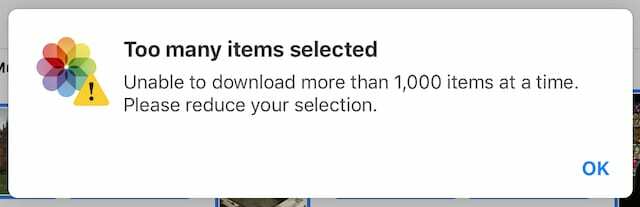
Шаг 6. Отключите Фото iCloud на своих устройствах
Теперь все ваши фотографии находятся в Google Фото, и у вас есть локальная резервная копия оригиналов, если она вам нужна. Пришло время удалить ваши фотографии iCloud, чтобы освободить хранилище iCloud, или отменить эту ежемесячную подписку.
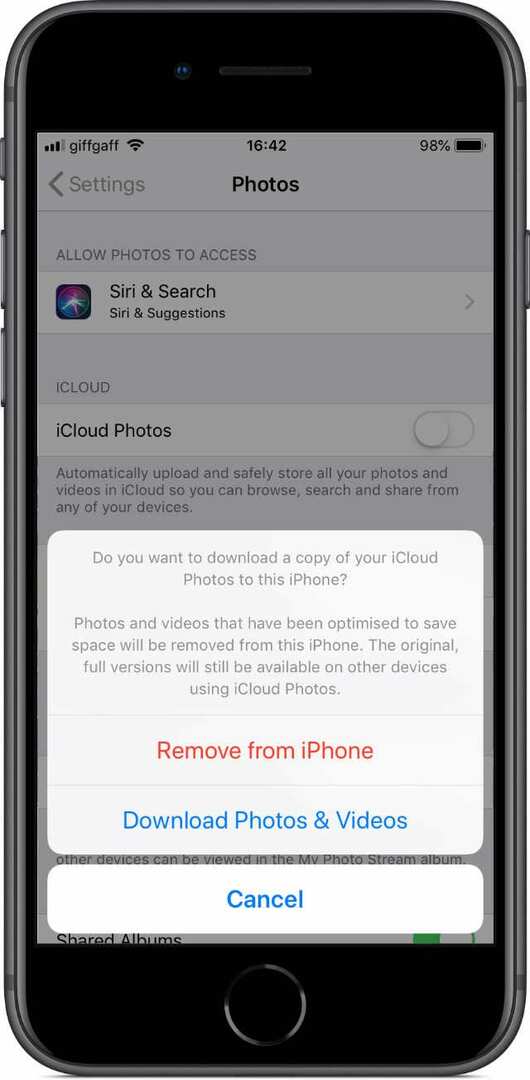
Пока не выключайте «Фото iCloud» в настройках устройства. При этом фотографии и видео будут удалены с вашего устройства, но не из iCloud. Таким образом, ваше хранилище iCloud остается заполненным.
Вместо этого вам нужно удалить все свои фото и видео в приложении «Фото».
Но перед этим сначала удалите одну фотографию и убедитесь, что она не удаляется и из Google Фото. Это не должен, но это было в прошлом.
Если на вашу библиотеку Google Фото не влияет то, что вы делаете в Фото, удалите все из приложения Фото, чтобы очистить свои Фото iCloud. Самый быстрый способ сделать это - использовать ярлык Выбрать все (команда + A) в сайт iCloud.
Удаленные фотографии остаются в папке «Недавно удаленные» в течение 30 дней.
Когда вы закончите, выключите «Фото iCloud» в настройках каждого устройства, чтобы новые фотографии больше не сохранялись в iCloud.
Как отключить Фото iCloud на iPhone, iPad или iPod touch:
- Перейти к Настройки> Фото.
- Выключать Фото iCloud.
- Выберите удаление фотографий с вашего устройства.
Как отключить Фото iCloud на Mac:
- В строке меню выберите «Apple»> «Системные настройки…»> «iCloud».
- Рядом с Фото нажмите Параметры…
- Снимите отметку Фото iCloud и нажмите Выполнено.
- Выберите удаление фотографий с вашего Mac.
И вот мы на фотофинише! Помните, что для просмотра фотографий на устройстве Apple необходимо использовать приложение Google Фото.
Как ваше устройство сейчас? Физически легче после удаления всех этих фотографий? Или это просто тяжесть с ваших плеч, теперь ваше хранилище iCloud пусто!
Расскажите нам о своем собственном опыте работы с Google Фото или iCloud Photos в комментариях. Что вы предпочитаете и почему?

Дэн пишет учебные пособия и руководства по устранению неполадок, чтобы помочь людям максимально эффективно использовать свои технологии. Прежде чем стать писателем, он получил степень бакалавра в области звуковых технологий, руководил ремонтом в Apple Store и даже преподавал английский язык в Китае.